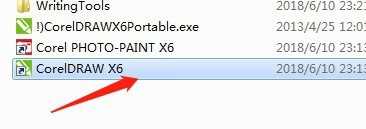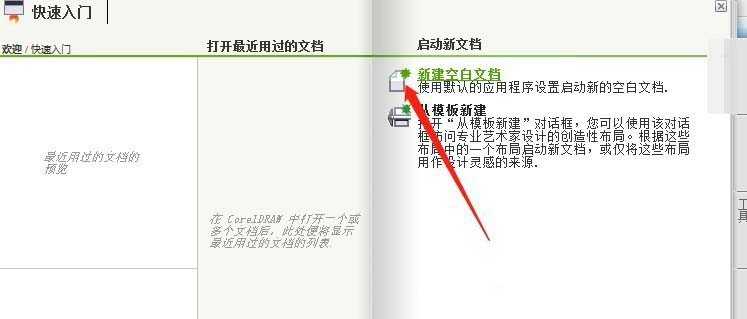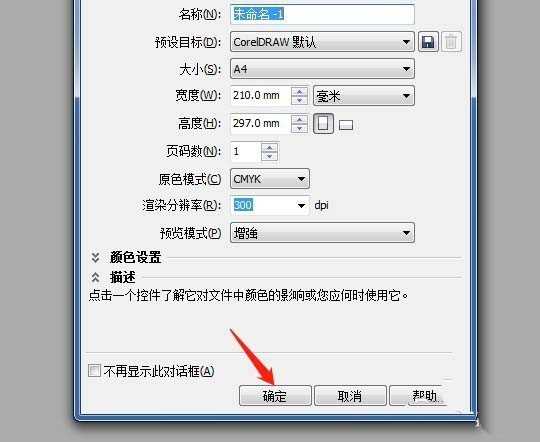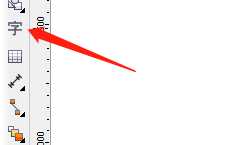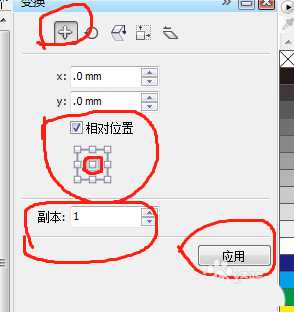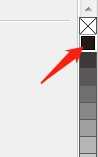昆仑资源网 Design By www.lawayou.com
cdr中的文字想要添加阴影效果,该怎么添加呢?下面我们就来看看cdr文字添加阴影的教程。。
- 软件名称:
- CorelDRAW X6 官方简体中文精简绿色便携版
- 软件大小:
- 176MB
- 更新时间:
- 2016-03-18立即下载
1、打开CorelDRAW X6软件,点击新建空白文档,接着点击确认即可。
2、点击文本工具,随意输入几个文字,并调整大小和颜色。
3、点选文字,摁alt+F7,弹出变换设置对话框,选择第一位置按钮,相对位置点选中间,选择复制一个副本,点击应用。
4、点击文字,选择顺序—到页面后面,选择填充黑色,光标摁住文字向下小范围移动,选择填充黑色。
5、移动到认为合适位置即可完成 ,后续做微调即可。
以上就是cdr添加阴影效果的教程,希望大家喜欢,请继续关注。
相关推荐:
cdr交互式阴影工具怎么设置参数?
CDR如何给文字添加一个内阴影效果?
CDR圆形怎么添加阴影并调整阴影参数?
昆仑资源网 Design By www.lawayou.com
广告合作:本站广告合作请联系QQ:858582 申请时备注:广告合作(否则不回)
免责声明:本站资源来自互联网收集,仅供用于学习和交流,请遵循相关法律法规,本站一切资源不代表本站立场,如有侵权、后门、不妥请联系本站删除!
免责声明:本站资源来自互联网收集,仅供用于学习和交流,请遵循相关法律法规,本站一切资源不代表本站立场,如有侵权、后门、不妥请联系本站删除!
昆仑资源网 Design By www.lawayou.com
暂无评论...